- Гугл Хром на Windows 10
- Перший варіант
- Другий варіант
- Як почистити історію в браузері Гугл Хром
- Як позбутися від Webalta в Гугл Хром
 Для багатьох браузер Хром вже давно став найкращим сервісом для користування функціями інтернету.
Для багатьох браузер Хром вже давно став найкращим сервісом для користування функціями інтернету.
Однак ж він не ідеальний, як і у будь-якого іншого браузера, у Google Chrome є свій набір недоліків. І найголовніший - це надто довгий процес завантаження в порівнянні з браузерами від інших розробників, і дана тенденція розвивається з року в рік.
З цієї причини, багато користувачів припинили працювати з Хромом, і перейшли на більш підходящі для них веб-браузери. Однак коли деякими людьми робиться спроба повного видалення Гугл Хрому, з'являється безліч проблем і чимало спірних питань. У тексті, який ви зараз читаєте, є інформація, яка проливає світло на тему повної деінсталяції браузера з системи Windows 10.
Гугл Хром на Windows 10
Гугл Хром подібно будь-якому іншому браузеру можна вважати цілком звичайною програмою, а значить, що і процедура деінсталяції тут здійснюється точно так же, як видалення будь-якій іншій програми. Однак деякі малодосвідчені користувачі розуміють процес деінсталяції браузера, як просте видалення папки, в якій Хром розташовується, шляхом переміщення даних в кошик на робочому столі.
Насправді, процедура така може виявитися абсолютно недостатньою, тому як на комп'ютері залишаються папки з залишковими даними браузера Google Chrome. Це може бути кеш, різні реєстрові записи, а також сміття іншого роду, що забиває великий обсяг пам'яті комп'ютера.
Існує два основні варіанти того, яким чином здійснити повне видалення Гугл Хром з Windows 10. З цих варіантів ви можете вибрати той, який вам найбільше підходить.
Перший варіант
Даний метод деінсталяції є стандартним для будь-якої версії Windows. Заходимо в меню, яке відповідає за налаштування 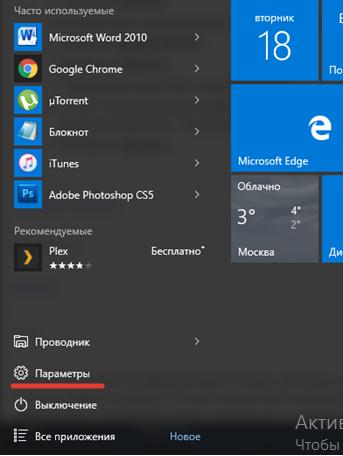
Коли перед вами постане нове віконце, доведеться вибрати пункт Система, після цього відшукайте спеціальний розділ, який відповідає за кожен додаток на вашому комп'ютері, а також їх можливості. Так проходить процедура, якщо користувач працює з десятої версією Windows. У тому випадку, якщо використовуєте ви сьому версію Windows або XP, то весь процес буде виглядати дещо інакше. 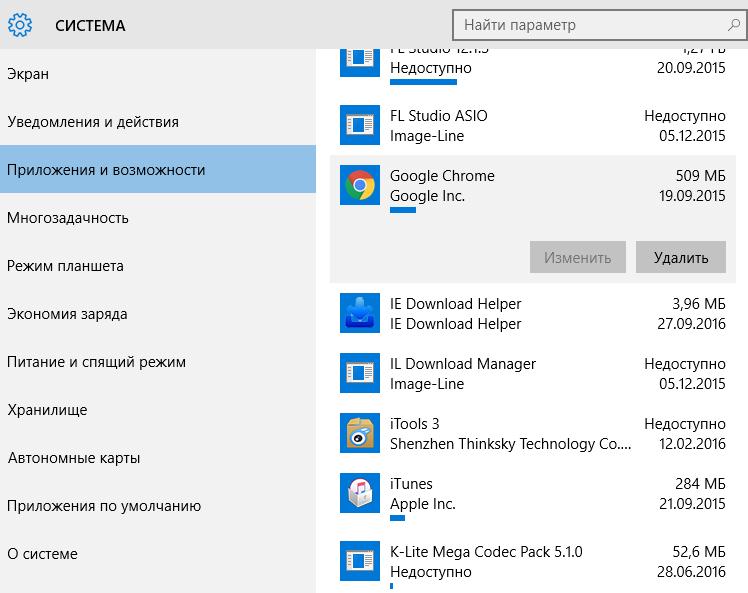
Далі вам належить вибрати розділ, який називається Google Chrome. Після цього тисніть на пункт, який відповідає за деінсталяцію прикладної програми. Коли ж вся дія зроблено, то підтверджуйте свій вибір Видаленням.
Для видалення всіх даних, що заповнюють профіль, - це можуть бути історія, закладки - доведеться поставити прапорець навпроти пункту, який відповідає за видалення даних щодо функціонування самого браузера. А потім так само підтверджуєте деінсталяцію.
Другий варіант
Ще деінсталювати браузер Хром з системи Віндоус, скориставшись стандартною програмою для стирання непотрібних файлів. Програм подібного плану існує просто сотні і тисячі, але в більшості випадків використовується стандартний CCleaner. Завантажити та встановити додаток неважко.
Як почистити історію в браузері Гугл Хром
Повністю видалити історію з браузера не так уже й важко. Щоб це здійснити доведеться зробити клік по невеликому зображенню в самому верху справа, яке відповідає за браузерні настройки.
Коли маленьке віконце виявиться відкритим, у вас з'явиться можливість переглянути основний набір інструментів, доступних для роботи з браузером. Необхідно перейти в історію Хрома. 
Коли вкладка Історія буде відкрита, то користувач зможе докладно переглянути повний список веб-сторінок, відвіданих ним, за весь час. А потім просто ви берете і їх видаляєте. 
Коли ви клацніть по кнопочки, яка відповідає за очистку даних історії, у вас буде можливість часткового або повного видалення даних історії. 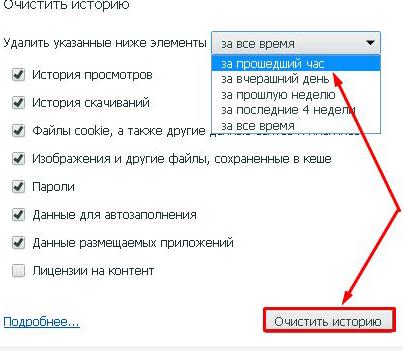
Як позбутися від Webalta в Гугл Хром
- Шукаємо Webalta на своєму ноутбуці або ПК;
- Заходимо в меню налаштувань Гугл Хром, потім проводимо чистку історії, куків, кожного розширення, де є дані Вебалти.
Переглядаємо пошукові системи. Там цього додатка не буде.
